Aquest escrit tractarà les solucions a l'error d'arrencada.
Com solucionar/resolver el codi d'error d'arrencada 0xc000000f a Windows 10?
Per solucionar l'error d'arrencada esmentat, proveu les correccions següents:
- Comproveu el cable d'alimentació
- Executeu CHKDSK
- Utilitat Bootrec.exe
- Reconstrueix BCD
- Restableix el sistema
Mètode 1: comproveu el cable d'alimentació
Primer, apagueu el vostre sistema informàtic i comproveu el cable d'alimentació que utilitzeu. Més concretament, canvieu el cable d'alimentació per veure'n qualsevol esquerda o fallada. A més, elimineu de l'ordinador qualsevol dispositiu extern com ara el ratolí, els cables de dades i els USB. Ara, engegueu el vostre sistema.
Mètode 2: executeu CHKDSK
Utilitzeu el ' CHKDSK ” per veure detalls sobre els errors. Consulteu les instruccions que s'ofereixen per executar l'ordre CHKDSK.
Pas 1: obriu el menú d'inici
Obriu el menú Inici del vostre sistema Windows:
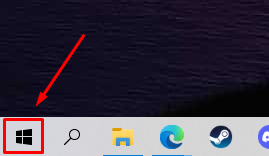
Pas 2: obriu el símbol del sistema
Correr ' Símbol del sistema ” sent administrador:
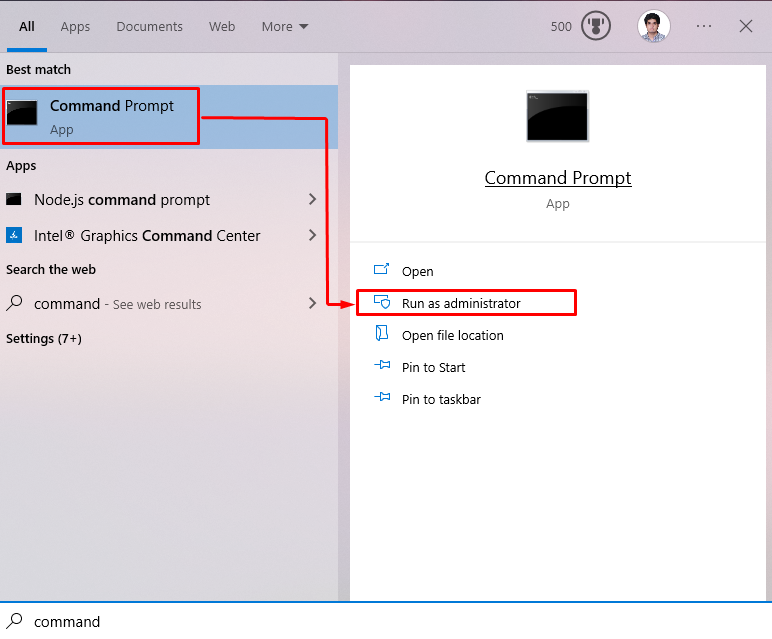
Pas 3: executeu l'ordre 'CHKDSK'.
Ara, escriviu el proporcionat ' CHKDSK ” ordre de la següent manera:
> chkdsk C: / fA l'ordre anterior:
- Substitueix ' C ” amb la lletra de la unitat corresponent que voleu escanejar.
- “ /f ” opció es refereix a corregir qualsevol error durant l'escaneig:
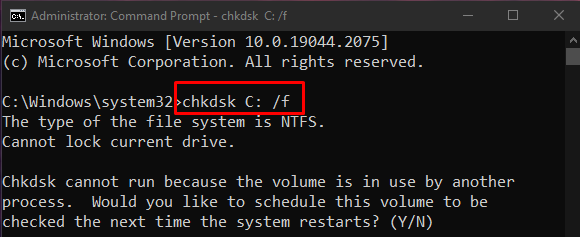
Finalitzeu tots els processos i executeu l'ordre donada o premeu el botó ' I ” del teclat per iniciar l'exploració en el proper reinici de Windows.
Nota: CHKDSK pot trigar molt de temps, depenent de la mida del disc. Al final, mostra un resum que conté informació com l'espai total en disc i qualsevol error trobat i resolt.
Mètode 3: utilitat Bootrec.exe
Engegueu l'ordinador i comenceu a prémer el botó ' Maj + F8 ” tecles juntes. Un nou ' Trieu una opció Apareixerà la pantalla i des d'aquesta pantalla, seleccioneu la Solucionar problemes ”opció:
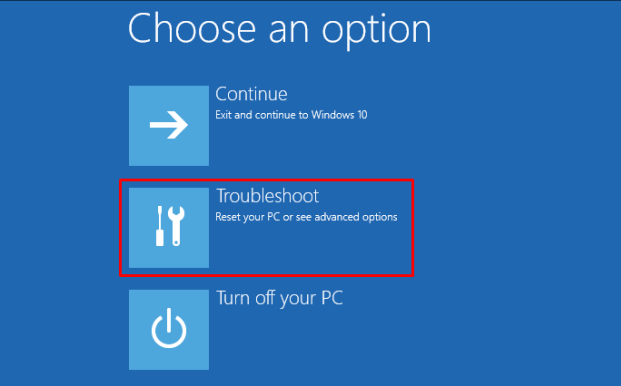
A continuació, premeu el botó “ Opcions avançades botó ”:
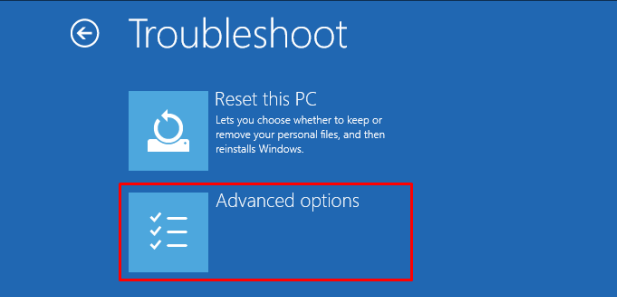
A continuació, seleccioneu “ Símbol del sistema ”. Introduïu l'ordre següent al terminal i espereu que finalitzi el procés:
> bootrec / FixMbr 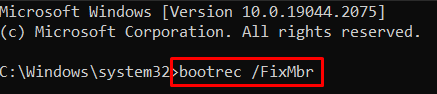
Mètode 4: reconstrueix BCD
Arribeu al ' Indicador d'ordres ' a través de ' Solucionar problemes ” tal com s'ha comentat abans i ara introduïu les ordres següents al terminal:
> bootrec / fixmbrAquí, ' fixmbr ” s'utilitza per escriure un nou registre d'arrencada mestre al disc dur que especifiquem:
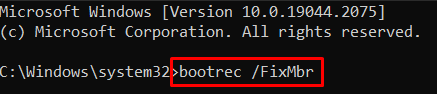
“ arrencada fixa ” s'utilitza per escriure un nou sector d'arrencada a la partició del sistema:
> bootrec / arrencada fixa 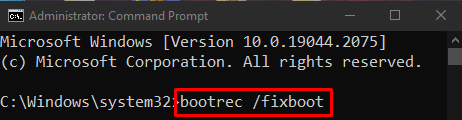
“ reconstruirbcd ” escaneja totes les unitats per trobar instal·lacions que puguin anar juntament amb Windows:
> bootrec / reconstruirbcd 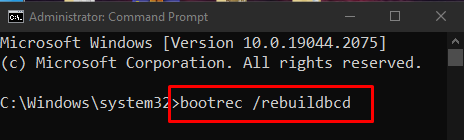
Mètode 5: Restablir el sistema
Arriba ' Solucionar problemes ', com s'ha comentat anteriorment. Seleccioneu ' Restableix el teu ordinador ”, i tria entre les dues opcions que se't proporcionen:
- Un és ' Elimina-ho tot ', i l'altre és ' Guarda els meus fitxers ”.
- Seleccioneu el que vulgueu.
- A la pantalla següent, seleccioneu ' Només elimineu els vostres fitxers ” i feu clic a Següent. Seguiu les instruccions a la pantalla fins al final.
Conclusió
“ Codi d'error d'arrencada 0xc000000f ” a Windows 10 es pot arreglar/resolver mitjançant diversos mètodes. Aquests mètodes inclouen comprovar el cable d'alimentació, executar CHKDSK, utilitzar la utilitat Bootrec.exe, reconstruir el BCD i restablir el sistema. Aquest escrit va proporcionar les solucions per solucionar el codi d'error d'arrencada esmentat.